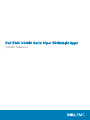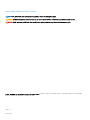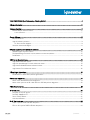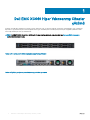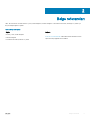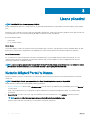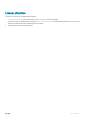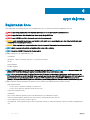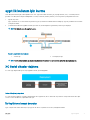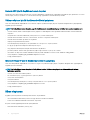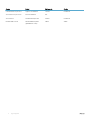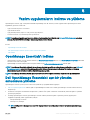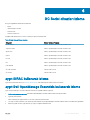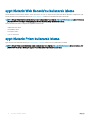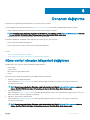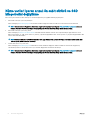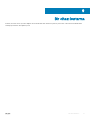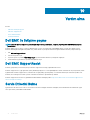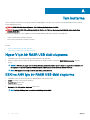Dell EMC XC Series XC640 Appliance Kullanici rehberi
- Tip
- Kullanici rehberi

Dell EMC XC640 Serisi Hiper Bütünleşik Aygıt
Çözüm Kılavuzu

Notlar, dikkat edilecek noktalar ve uyarılar
NOT: NOT, ürününüzü daha iyi kullanmanıza yardımcı olacak önemli bilgiler sağlar.
DİKKAT: DİKKAT, donanımda olabilecek hasarları ya da veri kaybını belirtir ve bu sorunun nasıl önleneceğini anlatır.
UYARI: UYARI, meydana gelebilecek olası maddi hasar, kişisel yaralanma veya ölüm tehlikesi anlamına gelir.
© 2017 - 2018 Dell Inc. veya bağlı kuruluşları. Tüm hakları saklıdır. Dell, EMC ve diğer ticari markalar, Dell Inc. veya bağlı kuruluşlarının ticari markalarıdır.
Diğer ticari markalar ilgili sahiplerinin ticari markaları olabilir.
2018 - 04
Revizyon A01

İçindekiler
1 Dell EMC XC640 Hiper Yakınsanmış Cihazlar çözümü.....................................................................................4
2 Belge referansları...........................................................................................................................................5
3 Lisans yönetimi..............................................................................................................................................6
Nutanix Müşteri Portalı'nı Kurma......................................................................................................................................6
Lisansı yönetme............................................................................................................................................................ 7
4 aygıt dağıtma................................................................................................................................................. 8
Başlamadan önce............................................................................................................................................................... 8
aygıt ilk kullanım için kurma............................................................................................................................................... 9
XC Serisi cihazlar dağıtma...........................................................................................................................................9
Varsayılan küme kimlik bilgileri.......................................................................................................................................... 11
5 Yazılım uygulamalarını indirme ve yükleme....................................................................................................13
OpenManage Essentials'ı indirme................................................................................................................................... 13
Dell OpenManage Essentials'ı ayrı bir yönetim sunucusuna yükleme.........................................................................13
Dell Nautilus.......................................................................................................................................................................14
6 XC Serisi cihazları izleme..............................................................................................................................15
aygıt iDRAC kullanarak izleme......................................................................................................................................... 15
aygıt Dell OpenManage Essentials kullanarak izleme................................................................................................... 15
aygıt Nutanix Web Konsolu'nu kullanarak izleme.......................................................................................................... 16
aygıt Nutanix Prism kullanarak izleme............................................................................................................................ 16
7 Ürün bilgisi güncelleme................................................................................................................................. 17
Dell Nautilus ile sürücü ürün yazılımını güncelleme........................................................................................................17
8 Donanımı değiştirme.....................................................................................................................................19
Küme verileri olmadan bileşenleri değiştirme................................................................................................................. 19
Küme verileri içeren arızalı ön sabit sürücü ve SSD bileşenlerini değiştirme.............................................................20
9 Bir cihazı kurtarma....................................................................................................................................... 21
10 Yardım alma................................................................................................................................................ 22
Dell EMC ile iletişime geçme...........................................................................................................................................22
Dell EMC SupportAssist..................................................................................................................................................22
Servis Etiketini Bulma...................................................................................................................................................... 22
Hızlı Kaynak Bulucu..........................................................................................................................................................23
Ek A: Tam kurtarma.........................................................................................................................................24
Hyper-V için bir RASR USB diski oluşturma..................................................................................................................24
ESXi ve AHV için bir RASR USB diski oluşturma..........................................................................................................24
İçindekiler
3

Dell EMC XC640 Hiper Yakınsanmış Cihazlar
çözümü
Dell EMC XC640 Hiper Yakınsanmış Cihazlar çözümü, Dell EMC aygıt ve Nutanix yazılımını (sanal cihaz olarak kullanılır) içerir ve bilgisayar,
depolama ve ağı, kümelenmiş bir ortama dağıtılan tek bir aygıt olarak birleştirerek sanallaştırmayı basitleştirir. Aşağıdaki şekillerde XC640
Serisi Hiper Bütünleşik Cihaz gösterilmektedir:
NOT: Dell EMC XC640 Serisi Hiper bütünleşik Cihazları dağıtma hakkında daha fazla bilgi için Dell.com/XCSeriesmanuals
adresindeki kılavuzlara bakın.
Rakam 1. 10 x 2,5 inç sabit sürücü yapılandırmasının önden görünümü
Rakam 2. Üç PCle genişletme yuvası bulunan aygıt arkadan görünümü
1
4 Dell EMC XC640 Hiper Yakınsanmış Cihazlar çözümü

Belge referansları
Tablo 1'de Dell destek sitesinde Nutanix çözüm yazılımı belgeleri, Dell EMC belgeleri ve desteklenen donanım, ürün bilgisi ve yazılım için
başvuru belge bağlantısı sağlanır.
Tablo 1. Belge referansları
Bilgiler Bağlantı
Nutanix çözüm yazılımı belgeleri
Dell.com/XCSeriesmanuals adresinde bulunan Dell EMC XC640
Hiper Bütünleşik Aygıtlar Destek Matrisi.
Dell EMC belgeleri
Desteklenen donanım, bellenim ve yazılım
2
Belge referansları 5

Lisans yönetimi
NOT: Bu bölüm XC Core cihazları için geçerli değildir.
Nutanix sanal bilgi işlem platformu, ortamınızı mevcut ve gelecekteki gereksinimlerinize uygun şekilde yönetmenizi sağlayan çeşitli özellikler
içerir.
Nutkundan çözüm yazılımının varsayılan özellik setini kullanabilir, geliştirilmiş bir özellik setine yükseltme yapabilir, lisansınızı daha uzun bir süre
için güncelleyebilir veya varolan lisansları gerektiği gibi düğüm ve kümelere yeniden atayabilirsiniz.
İki tür lisans bulunur. Bunlar:
• Starter lisansı
• Pro ve Ultimate lisansları
Starter lisansı:
Her Nutanix düğümü ve bloku varsayılan bir Starter lisansıyla birlikte gelir ve bu lisans, aygıt siparişinizin sevkiyat tarihinden itibaren altı yıllık
bir dönem için verilir. Bu lisansı, düğümlerinizi satın aldığınızda size atanan Nutanix Müşteri Portalı hesabına kaydetmeniz gerekmez.
Pro ve Ultimate lisansları
Pro ve Ultimate lisans türleri Nutanix Müşteri Desteği Portalından bir lisans dosyasını indirip kümenize yüklemenizi gerektirir. Pro veya
Ultimate lisansına yükseltme yaptığınızda ya da bu lisanslı özelliklere sahip ortamınıza düğüm veya küme eklediğinizde lisans dosyasını
oluşturmanız, indirmeniz ve yüklemeniz gerekir.
NOT
: Lisansınızla ilgili en güncel bilgiler Nutanix Müşteri Desteği Portalı'nda bulunur. Lisans türleri, sona erme tarihleri ve serbest
ücretsiz lisans envanteri (atanmamış olan kullanılabilir lisanslar) ile ilgili bilgileri görüntüleyebilirsiniz.
Nutanix Müşteri Portalı'nı Kurma
Nutanix Desteği'nde yeniyseniz, Nutanix Müşteri Portalı'nda kişisel bir profil oluşturun. Kişisel profil oluşturmak lisanslarınızı yönetmenize
olanak tanır.
NOT
: Nutanix Müşteri Portalı, aynı zamanda bazı ileri düzey Nutanix belgelerine erişmek için de gereklidir.
Nutanix Müşteri Portalınızı kurmak için aşağıdaki adımları gerçekleştirin:
1 http://portal.nutanix.com adresine gidin, +Create account (+Hesap oluştur) seçeneğine tıklayın, gerekli bilgileri yazın, sonra Register'a
(Kaydol) tıklayın.
Kayıtlı e-posta adresinize bir e-posta gönderilir. Hesabınızı etkinleştirmek için doğrulama bağlantısına tıklayın. Hoş Geldiniz ekranı
görüntülenir.
2 Support Portal'ı (Destek Portalı) seçin, aygıt Seri Numarasını veya Servis Etiketini yazın, sonra Activate'e (Etkinleştir) tıklayın.
NOT
: aygıt Servis Etiketi'ni bulmak için bu belgedeki Servis Etiketini Bulma bölümüne bakın.
Müşteri Portalı hesabı artık oluşturulmuştur ve lisanslarınızı yönetmenize olanak tanır.
3
6 Lisans yönetimi

Lisansı yönetme
Lisanslarınızı yönetmek için aşağıdaki adımları uygulayın:
1 Nutanix Belge portalında, Web Konsolu Kılavuzu'nu açın ve Lisans Yönetimi kısmına bakın.
Web Konsolu Kılavuzu hakkında daha fazla bilgi için Dell.com/XCSeriesmanuals adresinde bulunan Dell EMC XC640 Serisi Hiper
Bütünleşik Aygıtlar Destek Matrisi'ndeki Belge Matrisi'ne bakın.
2 aygıt için ilgili lisans görevlerini gerçekleştirin.
Lisans yönetimi 7

aygıt dağıtma
Başlamadan önce
aygıt dağıtmadan önce bu belgeyi baştan sona okuduğunuzdan, süreç ve gerekli malzemeleri kavradığınızdan emin olun.
UYARI: aygıt kurup çalıştırmadan önce depolama muhafazanızla verilen güvenlik yönergelerini inceleyin.
UYARI: aygıt tüm fiziksel disk sürücüleri takılı olarak (tam) ağırlığı: 35-70 lbs.
UYARI: aygıt Dell EMC sertifikalı teknisyenler tarafından kurulması gerekir.
DİKKAT: aygıt rafa yerleştirmeden önce aygıt ağırlığının rafın ağırlık sınırını aşmadığından emin olun. Daha fazla bilgi için aygıt
verilen Raf Kurulum yönergelerine bakın.
DİKKAT: Diğer yapılandırmaları gerçekleştirmeden önce bu kılavuzdaki tüm adımları tamamlamanız önemlidir.
NOT: Ağırlık dengesini sağlamak için rafı mutlaka alttan yukarı doğru doldurun.
NOT: Bu çözüm Dell EMC Hizmetleri tarafından dağıtılır.
Aşağıdaki öğelerin mevcut olduğundan emin olun:
• Güç kabloları
• Ağ kabloları - optik ve/veya bakır (Intel SFP+ veya Kategori 6 Ethernet)
• Ray kiti
• Nutanix belgeleri
• Dell EMC Belgeleri
NOT
: Dell EMC belgeleri ve Nutanix belgeleri hakkında daha fazla bilgi için Dell.com/XCSeriesmanuals adresinde bulunan
Dell
EMC XC640 Serisi Hiper Bütünleşik Aygıtlar Destek Matrisi
'ndeki Belge matrisi kısmına bakın.
NOT: XC Serisi cihazlarla verilen Önyükleme İçin Optimize Edilmiş Sunucu Depolaması (BOSS) kartı, önyükleme aygıtıdır. Bu
PCIe kartı, yüksek kullanılabilirlik için RAID1 olarak yapılandırılmış iki adede kadar M.2 SATA SSD'yi destekler. XC Serisi cihazların
yararlandığı yazma açısından yoğun etkinlik ve işlemler, BOSS önyükleme aygıtında değil SSD ve HDD'lerde yapılır. Yazma
etkinliğini varsayılan olarak BOSS önyükleme sürücüsünde yapan tüm uygulamaların buna göre yeniden yönlendirilmesi gerekir.
Aşağıda önyükleme aygıtında çalıştırılmaması gereken yazma açısından yoğun uygulamalara bazı örnekler verilmiştir:
• Aygıt Merkezi Aracıları
– System Center Configuration Manager (CCMExec.exe)
– System Center Operations Manager (MonitoringHost.exe)
• Yoğun Yazma Kullanan Aracılar
• Veritabanları
• Disk yönetimi yardımcı programları (üçüncü taraf disk birleştirme veya bölümleme araçları)
• Cihazın amaçlanan kullanımı dışında ek roller (web sunucusu, etki alanı denetleyicisi, RDS vb.)
• İstemci Tabanlı Virüsten Koruma (yalnızca Hyper-V)
• Sanal makineler: Sanal makinelerin yalnızca Katı Hal Sürücüleri (SSD'ler) ve Sabit Disk Sürücüleri (HDD'ler) üzerinde çalıştığından emin
olun.
4
8 aygıt dağıtma

aygıt ilk kullanım için kurma
Cihaz bileşenlerinizin düzgün yüklendiğinden emin olun. aygıt fiziksel disk sürücüleri, güç kaynağı üniteleri (PSU) ve fan bileşenleri ile
gönderilir. Tüm bileşenlerin düzgün takıldığından ve sevkiyat sırasında yerinden çıkmamış ve hasar görmemiş olduğundan emin olun.
1 aygıt bir raya takın.
aygıt, uyumlu bir raf ve rafa kurulum kiti gerektirir. aygıt raya kurulması hakkında daha fazla bilgi için aygıt ile gönderilen Rafa Kurulum
yönergelerine bakın.
2 Çözümünüzün kablolarını aşağıdaki resimde gösterilen en iyi kablo bağlama uygulamaları şemasına göre bağlayın:
NOT: Bir kümede en az üç aygıtlar bulunur.
Rakam 3. aygıt kablolarını bağlama
1
Yönetim Ağı 2 Ana Bilgisayar Ağı
NOT: Tercih edilen kurulum, üç aygıtlar yönetim bağlantı noktalarının aynı anahtara (yönetim ağı) bağlanmasıdır.
XC Serisi cihazlar dağıtma
XC Serisi aygıt dağıtmadaki görev akışı aşağıdaki resimde gösterildiği gibidir:
Rakam 4. Dağıtım iş akışı süreci
XC Serisi cihazların dağıtımı; önyükleme betiklerinin ilk defa çalıştırılması, bir XC kümesinin oluşturulması ve depolama kümesinin Hiper
Yönetici Yönetim Arabirimi ile yapılandırılmasını içerir.
İlk önyükleme komut dosyaları
aygıt ve ilişkili sanal makine denetleyicisi için geçerli olan ilk kez önyükleme komut dosyası bilgilerini kullanın.
aygıt
dağıtma 9

Nutanix AOS için ilk önyükleme komut dosyaları
Nutanix AOS her cihaza yüklenir. Nutanix AOS önceden yapılandırılmış olduğundan, ilk yapılandırma haricinde bir işlem gerektirmez. XC Serisi
cihazlar, hiper yöneticiye önyüklenir ve CVM tüm hizmetleri açıp çalıştırdıktan sonra kümelenmeye hazırdır.
VMware vSphere için ilk önyükleme betiklerini çalıştırma
Cihaz rafa takılıp kabloları bağlandıktan sonra, VMware vSphere önyükleme betiğini çalıştırın. Önyükleme betiğini ilk defa çalıştırdığınızda,
aşağıdaki görevler tamamlanır:
NOT: Bu ilk önyükleme komut dosyaları, aygıt ilk önyüklemesinde otomatik olarak çalışır ve birden fazla yeniden başlatma içerir.
• vSwitch Nutanix'i, dahili ve harici bağlantı noktası gruplarını ve dahili bağlantı noktası grubunda adreslerle birlikte vmkernel arabirimini
oluşturma.
• Varsayılan harici vmkernel arabiriminde (vmk0) vMotion ve yönetimi etkinleştirme.
• Güvenlik duvarı üzerinden TSM-SSH, TSM sshClient, nfsClient ve ntpClient'ı etkinleştirme.
• Güvenlik duvarı üzerinden vprobeServer'ı engelleme
• Gelişmiş ESXi parametrelerini ayarlama
• Otomatik başlatmayı etkinleştirme, varsayılan RAM'i ve CVM için vCPU sayısını ayarlama
• PCI geçişi için ilgili veri disk depolama denetleyicisini seçme
• Geçiş depolama denetleyicileri ile ilişkili sürücüleri devre dışı bırakma
• Şu VIB'leri yükleme: Nutanix VAAI, güncellenmiş ixgbe ve igb sürücüsü ve (varsa) GPU VIB'leri.
• Yerel VMFS veri deposunu standart adlandırma kuralıyla yeniden adlandırma: NTNX-local-ds-<
block id
>-<
node_position
>
• CVM'yi başlatma ve
/tmp/svm_boot_succeeded
varlığını kontrol etme
• Konağı yeniden başlatma
Microsoft Hyper-V için ilk önyükleme betiklerini çalıştırma
Cihaz rafa takılıp kabloları bağlandıktan sonra, Microsoft Hyper-V önyükleme betiğini çalıştırın. Önyükleme betiğini ilk defa çalıştırdığınızda,
aşağıdaki görevler tamamlanır:
NOT
: Bu ilk önyükleme komut dosyaları bir ilk önyükleme betikleri sihirbazından çalıştırılır ve minimum düzeyde kullanıcı
müdahalesi gerektirir.
• vSwitch veya LBFO NIC Ekibini ayarlama
• NIC sürücülerini (Intel), Cygwin'i, ipmiutil'i ve Python'u yükleme
• CVM'yi VM olarak kaydetme
• CVM'ye disk ekleme
• Otomatik başlatmayı etkinleştirme, CVM için varsayılan RAM ve vCPU sayısını ayarlama.
• CVM'yi başlatma ve
/tmp/svm_boot_succeeded
varlığını kontrol etme.
• Konağı yeniden başlatma.
Küme oluşturma
Aşağıdaki yolları izleyerek bir Nutanix depolama kümesi oluşturabilirsiniz:
• Yerel olarak bulunan kümelenmeye hazır tüm aygıt Nutanix Foundation'ı kullanarak
• Komut satırı arabirimini kullanarak el ile bir küme oluşturarak
Bu işlem sırasında aşağıdaki parametreleri ayarlayabilirsiniz:
• Küme maksimum Redundancy Factory (RF)
10
aygıt dağıtma

• Küme adı
• Küme sanal IP'si (AHV ve vSphere için isteğe bağlı)
• Alt ağ maskesi ve varsayılan ağ geçidi (iDRAC, hiper yönetici ve CVM)
• Etki Alanı Adı Sunucuları (DNS)
• Ağ Zaman Protokolü (NTP) sunucuları (Hyper-V için hipervizör NTP N/A)
• Hipervizör konak adları
• Aygıt IP'leri (iDRAC, hiper yönetici ve CVM)
• Yeni hiper yönetici ve CVM'nin yeniden yüklemesi (Nutanix Foundation CVM ile isteğe bağlıdır)
Nutanix Prism kullanarak küme yapılandırma
NOT: Nutanix hakkında bilgi için Dell.com/XCSeriesmanuals adresinde bulunan
Dell EMC XC640 Serisi Hiper Bütünleşik Aygıtlar
Destek Matrisi
'ne bakın. Belge adı, çalıştırmakta olduğunuz çözüm yazılımına bağlı olarak değişir.
Acropolis Hiper Yönetici (AHV)
1 Nutanix web konsolu aracılığıyla depolama havuzunu ve kapsayıcıları oluşturun.
2 Nutanix web konsolu aracılığıyla sanal makineleri oluşturun, dağıtın ve yönetin.
NOT: Daha fazla bilgi için Dell.com/XCSeriesmanuals adresinde bulunan
Acropolis Sanallaştırma Yönetim Kılavuzu
'na bakın.
Acropolis Sanallaştırma Yönetim Kılavuzu
'na erişmek için
Dell EMC XC640 Serisi Hiper Bütünleşik Aygıtlar Destek Matrisi
'nin
Belge Matrisi kısmına bakın.
VMware vSphere
1 Nutanix web konsolundan depolama havuzları oluşturun.
2 Nutanix web konsolu aracılığıyla uygun ana bilgisayarlarda kapsayıcılar oluşturun ve bunları NFS veri depoları olarak bağlayın.
3 vSphere kümelerini Nutanix yönergelerini kullanarak el ile ekleyin ve yapılandırın.
NOT
: Daha fazla bilgi için Dell.com/XCSeriesmanuals adresinde bulunan
vSphere Yönetim Kılavuzu
'na bakın.
vSphere Yönetim
Kılavuzu
'na erişmek için
Dell EMC XC640 Serisi Hiper Bütünleşik Aygıtlar Destek Matrisi
'nin Belge Matrisi kısmına bakın.
Microsoft Hyper-V
1 Nutanix web konsolu aracılığıyla depolama havuzlarını ve kapsayıcıları oluşturun.
2 Ana bilgisayarları bir etki alanına katmak, bir Hyper-V yük devretme kümesi oluşturmak ve bir depolama kümesini SMB paylaşımı olarak
kaydetmek için Hyper-V kurulum komut dosyasını herhangi bir CVM'den çalıştırın.
3 İsterseniz, Hyper-V kurulum komut dosyasıyla veya manüel olarak System Center Virtual Machine Manager'a küme ekleyin.
Varsayılan küme kimlik bilgileri
aygıt için varsayılan küme kimlik bilgileri tüm Nutanix belgelerinin başında belirtilenlerden farklıdır. Aşağıdaki tabloda cihazın her bir arabiriminin
varsayılan kimlik bilgileri verilmiştir:
NOT
: Varsayılan parola ESXi ana makineleri için ayarlanmamıştır.
Tablo 2. Varsayılan küme kimlik bilgileri
Arayüz Hedef Kullanıcı adı Parola
Web yönetim konsolu
iDRAC kök calvin
SSH istemcisi veya konsolu AHV ana makinesi
kök
nutanix/4u
aygıt dağıtma 11

Arayüz Hedef Kullanıcı adı Parola
Uzak masaüstü veya konsol Hyper-V ana makinesi
Yönetici
nutanix/4u
SSH istemcisi veya konsolu ESXi ana makinesi
kök
SSH istemcisi Nutanix Denetleyici VM
nutanix
nutanix/4u
Nutanix Web Konsolu PRISM Arabirimi (küme
yapılandırması sonra)
admin admin
12 aygıt dağıtma

Yazılım uygulamalarını indirme ve yükleme
OpenManage Essentials; aygıt ve bileşenleri hakkında kapsamlı bilgi veren bir donanım yönetimi uygulamasıdır. OpenManage Essentials
aşağıdakileri yapmanıza olanak tanır:
• aygıt envanterini keşfetme ve listeleme
• aygıt durumunu izleme
• aygıt güncelleştirmeleri yapma ve uzak görevleri gerçekleştirme
• Donanım envanteri ve uyumluluk raporlarını görüntüleme
NOT: Desteklenen OpenManage Essentials sürümleri hakkında daha fazla bilgi için bkz. Dell.com/XCSeriesmanuals adresinde
bulunan
Dell EMC XC640 Serisi Hiper Yakınsanmış Cihazlar Destek Matrisi
.
Konular:
• OpenManage Essentials'ı indirme
• Dell OpenManage Essentials'ı ayrı bir yönetim sunucusuna yükleme
• Dell Nautilus
OpenManage Essentials'ı indirme
• OpenManage Essentials yönetim yazılımını indirmek için Dell.com/support/home adresine veya DellTechCenter.com/OME adresindeki
Dell TechCenter web sitesine gidin.
• OpenManage Essentials Kullanıcı Kılavuzu belgesini indirmek için Dell.com/openmanagemanuals adresine gidin.
NOT
: OpenManage Essentials'ı yüklemek için yerel aygıt yöneticisi ayrıcalıklarına sahip olmanız ve kullandığınız aygıt Dell.com/
openmanagemanuals adresindeki
OpenManage Essentials Kullanıcı Kılavuzu
belgesinin Kurulum Ön Koşulları ve Minimum
Gereksinimler başlıklı bölümünde belirtilen ölçütleri karşılaması gerekir.
NOT: OpenManage Essentials, yönetim ağına veya IMPI veya iDRAC bağlantı noktalarına erişimi olan bir ağa yüklenmelidir.
Dell OpenManage Essentials'ı ayrı bir yönetim
sunucusuna yükleme
OpenManage Essentials'ı ayrı bir yönetim sunucusuna yüklemek için aşağıdaki adımları uygulayın:
1 Dell.com/openmanagemanuals adresine gidin ve OpenManage Essentials User’s Guide (OpenManage Essentials Kullanıcı Kılavuzu)
belgesini açın.
2 Installation Prerequisites and Minimum Requirements (Yükleme Önkoşulları ve Minimum Gereksinimler) bölümüne gidin ve açıklanan
görevleri gerçekleştirin.
3 Installing OpenManage Essentials (OpenManage Essentials Yükleme) bölümüne gidin ve açıklanan görevleri gerçekleştirin.
Aşağıdaki isteğe bağlı yazılım uygulamalarını yükleyin:
• Dell OpenManage Essentials
• Dell Repository Manager
NOT
: Dell Repository Manager'ı yalnızca, Ürün Yazılımı Paketleri'ni ve Güncelleme Paketleri'ni özelleştirmek istiyorsanız
yükleyin.
5
Yazılım uygulamalarını indirme ve yükleme 13

Dell Nautilus
Dell Nautilus; SAS ve SATA sürücüler (veya diskler) için ürün yazılımını güncellemeye yarayan genel bir bakım sürümü yardımcı programıdır.
NOT: Desteklenen Dell Nautilus sürüm numarası hakkında bilgi için Dell.com/XCSeriesmanuals adresinde bulunan
Dell EMC
XC640 Serisi Hiper Bütünleşik Aygıtlar Destek Matrisi
'ne bakın.
SAS ve SATA diski Katı Hal Sürücüleri (SSD'ler) için Dell Nautilus Ürün Bilgisi Güncelleme Yardımcı Programını indirmek üzere aşağıdaki
adımları gerçekleştirin:
1 Dell.com/support/drivers adresine gidin.
2 Customized support (Özelleştirilmiş destek) kısmında, Enter your Service Tag or Express Service Code (Servis Etiketinizi veya Hızlı
Servis Kodunuzu Girin) kutusuna Dell EMC XC640 Servis Etiketinizi yazın ve Submit'e (Gönderin) tıklayın.
NOT: Servis etiketiniz yoksa aygıt servis etiketinizi otomatik olarak algılaması için Detect My Product (Ürünümü Algıla)
öğesini seçin veya ürününüzü Product Selection (Ürün Seçimi) sayfasından seçmek üzere Choose from a list of all Dell
products (Tüm Dell ürünleri listesinden) seç öğesini seçin.
3 Product Support (Ürün Desteği) sayfasında, Drivers & downloads (Sürücüler ve indirmeler) öğesine tıklayın.
4 Operating System (İşletim Sistemi) açılır menüsünden, Not Applicable (Uygun Değil) öğesini seçin.
5 SAS Drive (SAS Sürücü) kısmına gidin ve SAS ve SATA disk ve SSD'ler için Dell Nautilus Ürün Bilgisi Yardımcı Programı'nı arayın.
6 Download (İndir) düğmesine tıklayın. Tekrar Download (İndir) düğmesine tıklayarak .exe dosyasını indirin. İndirilenler klasörünüzde, Dell
Nautilus'un en son sürümünü bulun ve sıkıştırılmış dosyaları çıkarmak için tıklayın.
7 Dosyaların çıkarıldığı klasörde USBMake Utility (USBMake Yardımcı Programını) çalıştırın.
8 Önyüklenebilir Nautilus paketini oluşturun ve aşağıdaki görevlerden birini gerçekleştirin:
• Önyüklenebilir bir CD veya DVD görüntüsü (ISO) oluşturmak için Create Bootable CD Image öğesine (Önyüklenebilir CD
Görüntüsü Oluştur) tıklayın ve yönergeleri izleyin. .iso görüntü dosyasını CD'ye kopyalayın veya önyüklenebilir ISO'yu bir yönetim iş
istasyonuna kaydedin.
• aygıt bir USB ash sürücü bağlayın ve önyüklenebilir USB ash sürücüsü oluşturmak için yönergeleri izleyin.
14
Yazılım uygulamalarını indirme ve yükleme

XC Serisi cihazları izleme
Bir aygıt aşağıdakileri kullanarak izleyebilirsiniz:
• iDRAC
• OpenManage Essentials
• Nutanix Prism
• Nutanix web konsolu
Aşağıdaki tabloda bileşenler ve izleme yardımcı programı listelenmektedir:
Tablo 3. Aygıt bileşeni izleme kılavuzu
Bileşenler İzleme Yardımcı Programı
Sistem belleği iDRAC, OpenManage Essentials, Nutanix Prism
Soğutma fanları iDRAC, OpenManage Essentials, Nutanix Prism
Ağ Ek Kartı iDRAC, OpenManage Essentials, Nutanix Prism
İşlemci iDRAC, OpenManage Essentials, Nutanix Prism
PSU'lar iDRAC, OpenManage Essentials, Nutanix Prism
NIC iDRAC, OpenManage Essentials, Nutanix Prism
Dell HBA330 iDRAC, OpenManage Essentials, Nutanix Prism
Ön sabit sürücüler Nutanix web konsolu
Ön SSD'ler Nutanix web konsolu
aygıt iDRAC kullanarak izleme
aygıt iDRAC kullanarak izleme için Dell.com/idracmanuals adresindeki iDRAC Kullanıcı Kılavuzu'na bakın.
aygıt Dell OpenManage Essentials kullanarak izleme
aygıt Dell OpenManage Essentials kullanarak izlemek için aşağıdaki adımları uygulayın:
1 Dell.com/openmanagemanuals adresinden OpenManage Essentials Kullanıcı Kılavuzu belgesini indirin.
2 aygıt bileşenlerini bulun.
Daha fazla bilgi için Aygıtları bulma ve envanter çıkarma bölümüne bakın.
3 Her aygıt önceden yüklenmiş olan OMSA işlevlerini kullanmak için OpenManage Essentials Kullanıcı Kılavuzu'nu kullanarak yapılandırın.
4 Bulunan aygıtlar listesine aygıt eklemek için aygıt IP aralığını kullanarak bulun.
6
XC Serisi cihazları izleme 15

aygıt Nutanix Web Konsolu'nu kullanarak izleme
Nutanix Web Konsolu bir kümenin durumu, VM'ler, performans ve uyarı ve olayları izlemek için bir dizi durum denetleme özelliği sunar. aygıt
Nutanix Web Konsolu'nu kullanarak izlemek için Nutanix belge portalı'ndaki Prism Web Konsolu Kılavuzu'na bakın.
NOT:
Nutanix Prism Web Konsolu Kılavuzu
'na erişme hakkında daha fazla bilgi için Dell.com/XCSeriesmanuals adresinde bulunan
Dell EMC XC640 Serisi Hiper Bütünleşik Aygıtlar Destek Matrisi
'nin Belge Matrisi kısmına bakın.
Nutanix Web Konsolu Kılavuzu belgesinde aşağıdaki bölümlere bakın:
• Sağlık Durumunu İzleme
• Sanal Makine İzleme
• Performans İzleme
• Uyarı ve Olay İzleme
aygıt Nutanix Prism kullanarak izleme
aygıt Nutanix Prism kullanarak izlemek için Nutanix belge portalındaki Nutanix Prism Central Kılavuzu'na bakın.
NOT:
Nutanix Prism Central Kılavuzu
'na erişim hakkında daha fazla bilgi için Dell.com/XCSeriesmanuals adresinde bulunan
Dell
EMC XC640 Serisi Hiper Bütünleşik Aygıtlar Destek Matrisi
'nin Belge Matrisi kısmına bakın.
16
XC Serisi cihazları izleme

Ürün bilgisi güncelleme
aygıt ürün bilgisini aşağıdaki yöntemlerden birini kullanarak güncelleyebilirsiniz:
• iDRAC
• Dell Güncelleme Paketleri (DUP)
• LCM
• Nutanix web konsolu
• Dell EMC Nautilus
NOT: Ön sabit sürücüler ve SSD'lerde bellenimi güncelleştirmek için Nutanix web konsoluna alternatif olarak Dell EMC
Nautilus'u kullanabilirsiniz.
Aşağıdaki tabloda bileşenler ve yardımcı program listelenmektedir:
Tablo 4. Aygıt bileşeni güncelleştirme kılavuzu
Bileşenler Yardımcı program
Ağ Ek Kartı Dell Güncelleştirme Paketleri (DUP'lar), iDRAC ve LCM
PSU'lar Dell Güncelleştirme Paketleri (DUP'lar), iDRAC ve LCM
NIC Dell Güncelleştirme Paketleri (DUP'lar), iDRAC ve LCM
BIOS Dell Güncelleştirme Paketleri (DUP'lar), iDRAC ve LCM
iDRAC Dell Güncelleştirme Paketleri (DUP'lar), iDRAC ve LCM
Dell HBA330 Dell Güncelleştirme Paketleri (DUP'lar), iDRAC ve LCM
Ön sabit sürücüler Nutanix web konsolu
Ön SSD'ler Nutanix web konsolu
BOSS kart Dell EMC Desteği'ne başvurun
Keşfedilen bileşenlerin bellenimini güncelleştirmek için Dell Güncelleştirme Paketleri (DUP'lar), iDRAC ve LCM'yi kullanın.
NOT
: aygıt ürün bilgisini Dell Güncelleme Paketleri (DUP), iDRAC ve LCM kullanarak güncellemek için Dell.com/support/home
adresindeki ilgili Kullanıcı Kılavuzu'na bakın.
Dell Nautilus ile sürücü ürün yazılımını güncelleme
Sürücü ürün bilgisini Dell Nautilus ile güncellemek için aşağıdaki adımları gerçekleştirin:
1 Denetleyici Sanal Makine'yi (CVM) kapatın.
2 Hiper yöneticiyi Maintenance (Bakım) moduna ayarlayın.
3 CVM GUI'sine erişin ve aşağıdakilerden birini yapın:
7
Ürün bilgisi güncelleme 17

• Klavyeyi veya monitör ya da fare aygıtını XC640 aygıt bağlantı noktalarına bağlayın.
• iDRAC GUI'sine bağlanın.
NOT: iDRAC GUI'sini yapılandırma ve GUI'ye erişme hakkında bilgi için Dell.com/idracmanuals adresindeki
iDRAC Hızlı
Başlangıç Kılavuzu
'na bakın.
4 Cihazı yeniden başlatmak için F11 tuşuna basın ve BIOS önyükleme yöneticisini açın.
5 Dell Nautilus ISO'yu veya USB anahtarını cihaza bağlamak için EFI Boot Manager'ı (EFI Önyükleme Yöneticisi) seçin.
6 EFI boot (EFI önyükleme) listesinden Virtual CD (Sanal CD) veya USB drive (USB sürücü) seçeneğini belirleyin.
7 Update Firmware'e (Ürün Bilgisini Güncelle) tıklayın.
Dell Nautilus, aygıt bağlı olan tüm sabit sürücüler ve SSD'ler için tüm sabit sürücü ve SSD bellenimlerini günceller.
18 Ürün bilgisi güncelleme

Donanımı değiştirme
Bu bölümde aygıt içindeki bileşenleri değiştirmek için üst düzey görevler açıklanır.
Donanım değiştirme görevlerini gerçekleştirmek için Dell.com/XCSeriesmanuals adresinden aşağıdaki belgeleri indirmeniz gerekir:
• Nutanix Hardware Replacement Documentation (Nutanix Donanım Değiştirme Belgesi)
NOT:
Nutanix Donanım Değiştirme Belgeleri
'ni indirme hakkında daha fazla bilgi için bkz. Dell.com/XCSeriesmanuals adresinde
bulunan
Dell EMC XC640 Serisi Hiper Bütünleşik Aygıt Destek Matrisi'ndeki Belge matrisi kısmı
.
• Dell EMC XC640 Serisi Hiper Bütünleşik Aygıt Servis ve Kurulum El Kitabı
Bu belgeleri indirdiğinizde aşağıdaki donanım değiştirme görevlerine geçmeye hazır olursunuz:
• Küme verileri olmadan bileşenleri değiştirme
• Arızalı ön sabit sürücü ve küme verileri içeren SSD bileşenlerini değiştirme
Konular:
• Küme verileri olmadan bileşenleri değiştirme
• Küme verileri içeren arızalı ön sabit sürücü ve SSD bileşenlerini değiştirme
Küme verileri olmadan bileşenleri değiştirme
Aşağıdaki küme verisi içermeyen donanım bileşenlerini değiştirebilirsiniz:
• Sistem belleği
• Soğutma fanları
• Ağ Ek Kartları veya Ağ Arabirim Kartları
• PSU'lar
Küme verisi içermeyen bileşenleri değiştirmek için aşağıdaki adımları gerçekleştirin:
1 İlgili hiper yöneticinin düğümünü kapatın.
Daha fazla bilgi için Nutanix belge portalındaki Nutanix Donanım Değiştirme Kılavuzu'nun Küme Verisi İçermeyen Bileşenlerin
Arızalanması kısmına bakın.
NOT
:
Nutanix Donanım Değiştirme Kılavuzu
'na erişim hakkında daha fazla bilgi için Dell.com/XCSeriesmanuals adresinde
bulunan
Dell EMC XC640 Serisi Hiper Bütünleşik Aygıtlar Destek Matrisi
'nin Belge Matrisi kısmına bakın.
2 Arızalı bileşeni değiştirin.
Daha fazla bilgi için Dell.com/XCSeriesmanuals adresinde bulunan Dell EMC XC640 Serisi Hiper Bütünleşik Aygıt Kurulum ve Servis El
Kılavuzu'nun Bileşen takma ve değiştirme kısmına bakın.
3 İlgili hiper yöneticinin aygıt yeniden başlatın.
Daha fazla bilgi için Nutanix belge portalındaki Nutanix Donanım Değiştirme Kılavuzu'nun Küme Verisi İçermeyen Bileşenlerin
Arızalanması kısmına bakın.
NOT
:
Nutanix Donanım Değiştirme Kılavuzu
'na erişim hakkında daha fazla bilgi için Dell.com/XCSeriesmanuals adresinde
bulunan
Dell EMC XC640 Serisi Hiper Bütünleşik Aygıtlar Destek Matrisi
'nin Belge Matrisi kısmına bakın.
8
Donanımı değiştirme 19

Küme verileri içeren arızalı ön sabit sürücü ve SSD
bileşenlerini değiştirme
Küme verisi içeren arızalı ön sabit sürücüyü ve SSD'leri değiştirmek için aşağıdaki adımları gerçekleştirin:
1 Arızalı sabit sürücüyü veya SSD'yi belirleyin.
Daha fazla bilgi için Nutanix belge portalı'nın Nutanix Donanım Değiştirme Kılavuzu'ndaki Veri Sürücüsü Arızası kısmına bakın.
NOT:
Nutanix Donanım Değiştirme Kılavuzu
'na erişim hakkında daha fazla bilgi için Dell.com/XCSeriesmanuals adresinde
bulunan
Dell EMC XC640 Serisi Hiper Bütünleşik Aygıtlar Destek Matrisi
'nin Belge Matrisi kısmına bakın.
2 Arızalı sabit sürücüyü veya SSD'yi çıkarın.
Daha fazla bilgi için Dell.com/XCSeriesmanuals adresinde bulunan Dell EMC XC640 Serisi Hiper Bütünleşik Aygıt Takma ve Servis
Kılavuzu'nun Bileşen ve sabit sürücü takma ve çıkarma, Çalışırken değiştirilebilen sabit sürücü çıkarma ve Çalışırken değiştirilebilen sabit
sürücü takma kısımlarına bakın.
NOT: Yeni sabit sürücüleri ve SSD'leri takmadan önce aygıt bulunan tüm yabancı RAID yapılandırmaları kaldırılmalıdır. Aksi
taktirde bunlar, CVM tarafından tanınmaz.
3 Yeni bir sabit sürücü veya SSD takın.
Daha fazla bilgi için Nutanix belge portalı'nda bulunan Nutanix Donanım Değiştirme Kılavuzu'ndaki Veri Sürücüsünü Değiştirmeyi
Tamamlama'ya bakın ve arızalı sabit sürücü veya SSD'lerin değiştirilmesi kısımlarını tamamlayın.
NOT:
Nutanix Donanım Değiştirme Kılavuzu
'na erişim hakkında daha fazla bilgi için Dell.com/XCSeriesmanuals adresinde
bulunan
Dell EMC XC640 Serisi Hiper Bütünleşik Aygıtlar Destek Matrisi
'nin Belge Matrisi kısmına bakın.
20 Donanımı değiştirme
Sayfa yükleniyor...
Sayfa yükleniyor...
Sayfa yükleniyor...
Sayfa yükleniyor...
-
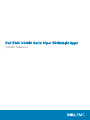 1
1
-
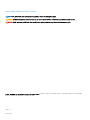 2
2
-
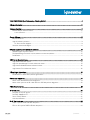 3
3
-
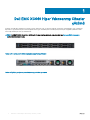 4
4
-
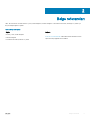 5
5
-
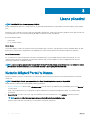 6
6
-
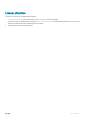 7
7
-
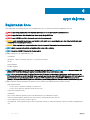 8
8
-
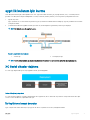 9
9
-
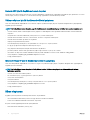 10
10
-
 11
11
-
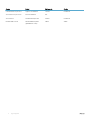 12
12
-
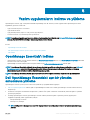 13
13
-
 14
14
-
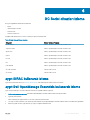 15
15
-
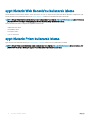 16
16
-
 17
17
-
 18
18
-
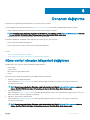 19
19
-
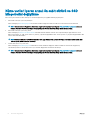 20
20
-
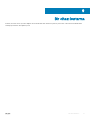 21
21
-
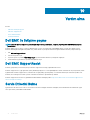 22
22
-
 23
23
-
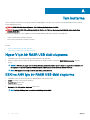 24
24
Dell EMC XC Series XC640 Appliance Kullanici rehberi
- Tip
- Kullanici rehberi
İlgili makaleler
-
Dell EMC XC Core XC640 System Kullanici rehberi
-
Dell EMC XC Series XC6420 Appliance Şartname
-
Dell EMC XC Series XC740xd Appliance Kullanici rehberi
-
Dell EMC XC Series XC940 Appliance Şartname
-
Dell EMC XC Core 6420 System Şartname
-
Dell EMC XC Core XC940 System Şartname
-
Dell XC630 Hyper-converged Appliance Kullanici rehberi
-
Dell XC730 Hyper-converged Appliance Şartname
-
Dell XC730XD Hyper-converged Appliance Kullanici rehberi
-
Dell XC430 Hyper-converged Appliance Kullanici rehberi